Xếp hạng của biên tập viên: Xếp hạng của người dùng:[Tổng cộng: 0 Trung bình: 0] @media(độ rộng tối thiểu: 500px) { } @media(độ rộng tối thiểu: 800px) { }
WhatsApp với tư cách là một ứng dụng nhắn tin đã trở nên cực kỳ phổ biến nhưng cho đến nay vẫn có một vấn đề đáng chú ý. Bạn không thể sử dụng cùng một tài khoản (số) tài khoản WhatsApp trên nhiều thiết bị điện thoại thông minh. Tin vui là tính năng này được gọi là Chế độ đồng hành WhatsApp hiện đã được phát hành ra công chúng.
Giờ đây, bạn có thể dễ dàng mở cùng một tài khoản WhatsApp trong một tối đa ba thiết bị di động bổ sung. Bạn có thể liên kết chúng giống như cách bạn hiện đang liên kết máy tính hoặc máy tính bảng. Bạn phải nhớ rằng các thiết bị được liên kết sẽ kết nối độc lập với nhau với WhatsApp nhưng tin nhắn đã gửi và nhận sẽ được đồng bộ hóa trên tất cả các thiết bị được liên kết.
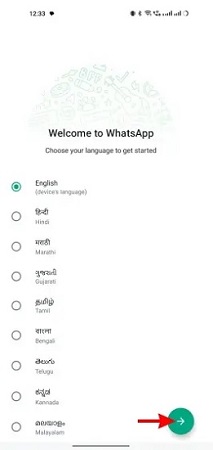
Chúng ta hãy xem xét các bước để kích hoạt và sử dụng tính năng này.
Hoạt động:
1. Cài đặt ứng dụng WhatsApp trên điện thoại thông minh phụ của bạn. Trong màn hình đầu tiên, hãy chọn ngôn ngữ của bạn và nhấn vào dấu mũi tên để tiếp tục. Sau khi hoàn tất, hãy nhấn vào’Đồng ý và Tiếp tục’để chuyển đến màn hình Đăng nhập.
2. Bây giờ, bạn sẽ được yêu cầu nhập Số điện thoại mà bạn muốn sử dụng cho tài khoản WhatsApp của mình. Bỏ qua điều này, hãy nhấn vào biểu tượng dấu 3 chấm (dấu chấm lửng) ở trên cùng bên phải và chọn tùy chọn ‘Liên kết với tài khoản hiện có’.
3. Bây giờ, bạn sẽ xem mã QR trên màn hình của thiết bị phụ, tương tự như mã trên web WhatsApp. Mã QR này phải được quét bằng thiết bị chính của bạn.
4. Lấy điện thoại thông minh chính của bạn, khởi chạy WhatsApp và nhấn vào biểu tượng dấu chấm lửng ở trên cùng bên phải. Tiếp theo, chạm vào nút’Liên kết thiết bị’trên trang tiếp theo để bắt đầu quá trình sử dụng cùng một tài khoản WhatsApp trên hai thiết bị. Nếu bạn đang sử dụng thiết bị iOS, hãy chọn’Cài đặt’từ thanh điều hướng phía dưới, chọn’Thiết bị được liên kết’và nhấn vào nút’Liên kết thiết bị’để bắt đầu quá trình.
5. Trình quét Mã QR sẽ mở trên thiết bị chính của bạn. Nhấn vào nút’Ok’và quét mã QR được hiển thị trên thiết bị phụ của bạn. Sau khi mã được quét thành công, bạn sẽ đăng nhập vào WhatsApp.
6. Giờ đây, bạn có thể quan sát cùng một WhatsApp trên cả hai thiết bị của mình, chính cũng như phụ. Hãy tiếp tục và sử dụng chúng như các thiết bị độc lập sẽ tự động đồng bộ hóa với nhau.
7. Mọi cuộc trò chuyện bằng tin nhắn mà bạn bắt đầu hoặc xóa trên bất kỳ điện thoại nào trong hai điện thoại sẽ tự động được phản ánh trên thiết bị kia do quá trình đồng bộ hóa.
8. Bất cứ lúc nào trong tương lai, nếu bạn không còn muốn sử dụng cùng một tài khoản WhatsApp trên nhiều thiết bị vì lý do bảo mật hoặc bất kỳ lý do nào khác, bạn có thể dễ dàng đăng xuất khỏi thiết bị phụ. Nhấn vào biểu tượng dấu chấm lửng ở trên cùng bên phải của thiết bị phụ của bạn, chọn’Cài đặt’và chọn’Cài đặt tài khoản’. Tiếp theo, hãy nhấn vào nút’Đăng xuất’để đăng xuất khỏi WhatsApp rồi nhấn vào’Đăng xuất’trong hộp xác nhận để hoàn tất quy trình.
Thật dễ dàng để thiết lập chế độ Đồng hành WhatsApp và chạy trên điện thoại thông minh khác. Bạn có thể lặp lại các bước trên bất cứ lúc nào bạn muốn thêm nhiều thiết bị hơn (tối đa 3 thiết bị bổ sung). Bạn phải nhớ rằng điện thoại iOS làm thiết bị phụ không được hỗ trợ tại thời điểm viết bài này. Bạn có thể sử dụng điện thoại iOS làm thiết bị chính nhưng hỗ trợ thiết bị phụ cho điện thoại này sẽ sớm được triển khai.
